3 nejlepší stabilní difúzní upscalery pro obraz
Stable Diffusion je populární nástroj pro tvorbu obrázků AI. Často se používá ke generování úžasných obrázků z textových popisů. Má však určitá omezení zejména pro rozlišení obrazu a přesné detaily. Na Stable Diffusion v1 je jeho výchozí velikost 512 × 512 pixelů. V obrazovém standardu je to trochu nízké. To je důvod, proč potřebujete další upscaler pro vylepšení obrázků Stable Diffusion.
Dnes jste na správném místě. Tento průvodce sdílí 3 Stabilní difúzní upscalery pro vás, včetně ArkThinker Image Upscaler, R-ESRGAN 4x a LDSR. Naučte se podrobné informace a vyberte si jeden upscaler pro zahájení upscalingu obrazu!
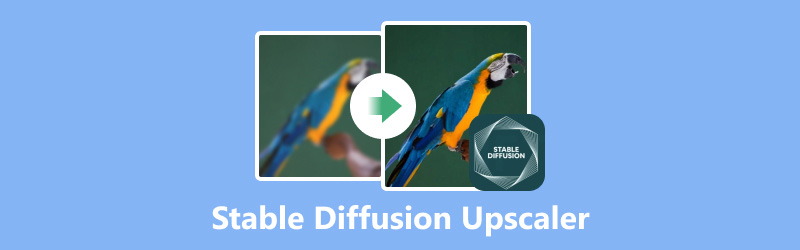
- SEZNAM PRŮVODCE
- Část 1. ArkThinker Image Upscaler
- Část 2. R-ESRGAN 4x
- Část 3. LDSR
- Část 4. Často kladené otázky o Stabilní Diffusion Upscaler
Část 1. ArkThinker Image Upscaler
ArkThinker Image Upscaler je bezplatný, ale profesionální nástroj AI pro vylepšení obrazu. Může vám pomoci upscalovat obraz Stable Diffusion online bez jakékoli instalace. S jeho pomocí můžete zvětšit obraz Stable Diffusion 2X, 4X, 6X a 8X bez ztráty kvality. Kromě toho poskytuje intuitivní design a uživatelsky přívětivé rozhraní. Je tedy snadno použitelný pro každého, včetně začátečníků. Chcete-li se naučit, jak změnit velikost obrázku, postupujte podle následujících kroků.
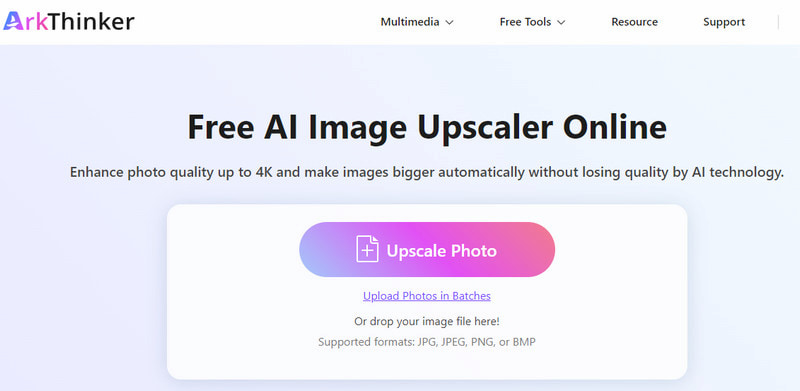
Přístup k online upscaler Stable Diffusion. Obrázek Stable Diffusion můžete nahrát z jeho hlavního rozhraní. Klikněte na Upscale Photo možnost první.
Upscaler pak obrázek zpracuje automaticky. A můžete upravit možnost upscale, jak potřebujete, například 4X.
Rozhraní poskytuje srovnávací detaily obrázků. Podívejte se na náhled! Nakonec můžete kliknout Uložit pro uložení nového obrazu Stable Diffusion.
Po vylepšení pomocí ArkThinker Image Upscaler můžete získat obrázek s lepším rozlišením a detaily. Proces trvá jen několik sekund. V případě potřeby můžete vyzkoušet jeho dávkovou funkci upscale obrázky Stable Diffusion.
- Poskytněte dávkové zvýšení velikosti obrazu Stable Diffusion.
- Podporuje různé formáty obrázků, jako jsou JPG/JPEG, PNG a BMP.
- Udělejte obrázky automaticky větší a lepší pomocí AI.
- Vysoce upscale možnost vyžaduje předplatné.
- Podporujte pouze převzorkování obrázků místo videa.
Část 2. R-ESRGAN 4x
ESRGAN je pokročilý nástroj umělé inteligence, který je navržen pro vylepšení detailů obrazu a snížení šumu. Tento upscaler AI poskytuje pokročilý model, R-ESRGAN 4x. Může vám pomoci zvětšit obrázky a obnovit detaily. Mezitím dokáže opravit různé úrovně zkreslení z čočky fotoaparátu a digitální komprese. Pokud chcete, aby byly vaše obrázky Stable Diffusion realističtější, je to pro vás dobrá volba.
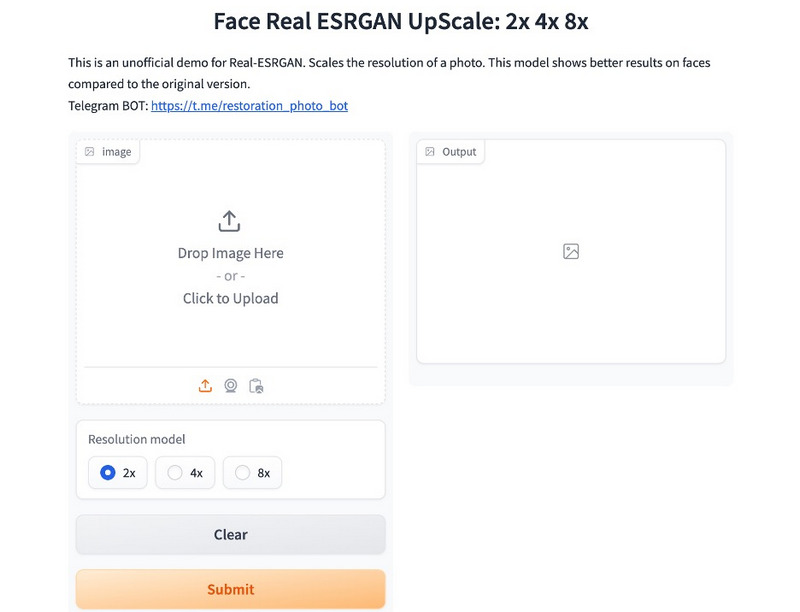
- Vylepšete snímky Stabilní difúze na bezkonkurenční čistotu.
- Ideální pro korekci obličeje a poměry zvětšení.
- Je rychlý pro zvýšení rozlišení obrazu s vysokou čistotou online.
- Pro začátečníky je to trochu složité.
- Některé detaily obrazu nejsou dostatečně přirozené.
- Pro novější není snadné se orientovat v rozhraní.
Část 3. LDSR
LDSR se také nazývá Latent Diffusion Super Resolution. Je to model latentní difúze založený na hlubokém učení. LDSR lze použít k přesnému vylepšení rozlišení a detailů obrazu. Kromě toho může poskytovat vynikající kvalitu tím, že trénuje neuronovou síť, aby se naučila funkce obrazu a použila tyto funkce k doplnění chybějících informací. Lze jej však použít pouze jako skript nebo samostatně ve webovém uživatelském rozhraní. Kromě toho, pokud jste začátečník, je to trochu obtížné používat.
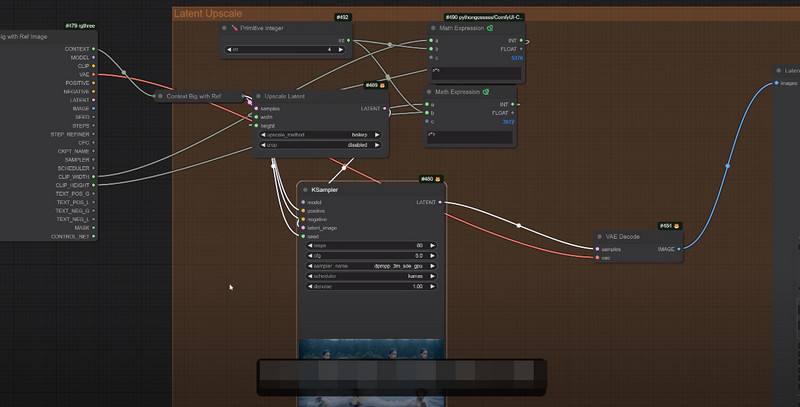
- Nabízí lepší výsledky než většina současných upscalerů.
- Upscale na původní obraz při zachování skvělých detailů.
- Dobré efekty upgradu obrazu vyžadují mnoho výpočetních zdrojů.
- Rychlost zpracování snímků je velmi pomalá.
- Příliš složité a nevhodné pro nové uživatele.
Část 4. Často kladené otázky o Stabilní Diffusion Upscaler
Co dělá upscaler ve Stable Diffusion?
Může dále zvýšit rozlišení obrazu a zlepšit detaily. Po vygenerování ve Stable Diffusion můžete získat obraz v lepší kvalitě. Pokud nejste spokojeni s obrazem generovaným Stable Diffusion, můžete zkusit některé profesionální nástroje pro úpravu obrazu.
Který upscaler je nejlepší?
Záleží na vašich potřebách použití pro upscaling obrazu. Dalším faktorem je navíc cena. Pokud potřebujete rychlý a online nástroj, můžete vyzkoušet ArkThinker Image Upscaler.
Jaké je nejvyšší rozlišení Stable Diffusion?
Záleží na verzi, kterou používáte, a na dostupném výpočetním výkonu. Stable Diffusion v1 může obvykle vytvářet obrázky od 512x512 pixelů až po 2048x2048 pixelů s omezeními. Zatímco Stable Diffusion v2 dokáže generovat obrázky s rozlišením 2048x2048 a vyšším.
Může Anime Upscaler vylepšit obrázek Stable Diffusion?
Samozřejmě. Anime Upscaler vám může pomoci vylepšit obrázky Stable Diffusion v určitých situacích. Dokáže například zostřit linie a hrany a snížit šum. Kromě toho vám umožňuje přidat stylizovaný dotek, jak chcete.
Je Midjourney lepší než Stable Diffusion?
Nepřesně! Oba jsou to populární generátory obrázků AI, které dokážou vytvářet vysoce kvalitní obrázky z textových popisů. Ale mají různé vlastnosti. Můžete si tedy vybrat podle svých potřeb. Obvykle se Midjourney používá snadněji a nabízí různé styly generování obrázků. Zatímco Stable Diffusion je zcela zdarma a umožňuje vám přizpůsobit parametry obrázků.
Závěr
Stručně řečeno, Stable Diffusion je výkonný nástroj pro generování obrazu AI. Nemůžete však opustit profesionální upscaler obrazu, abyste vytvořili dokonalý obraz Stable Diffusion. Tento článek představuje 3 vynikající upscalery Stable Diffusion pro zpracování obrazu. Po přečtení podrobností si podle toho můžete vybrat jeden upscaler! A pokud jste začátečník, ArkThinker Image Upscaler je vaší nejjednodušší volbou upscale obrázky. Můžete to zkusit. Kromě toho můžete níže zanechat své komentáře, pokud máte nějaké další otázky týkající se upscalerů Stable Diffusion!
Co si myslíte o tomto příspěvku? Kliknutím ohodnotíte tento příspěvek.
Vynikající
Hodnocení: 4.8 / 5 (na základě 411 hlasy)
Najděte další řešení
Nejlepší recenze Zyro Image Upscaler a jeho bezplatná alternativa Recenze softwaru Kuki AI: Je to bezpečné a stojí za to používat Opravte rozmazané fotografie ve 3 proveditelných přístupech [Příručka pro začátečníky] Jak zvětšit obrázky bez ztráty kvality – 2 snadné způsoby Jak bezztrátově převzorkovat obrázek na 4K pomocí AI (online a offline) Top 7 Ubuntu Screen Recorder online a offline pro uživatele UbuntuRelativní články
- Upravit obrázek
- 3 nejjednodušší způsoby, jak změnit velikost obrázků WordPress
- Podrobný průvodce změnou velikosti obrázků v GIMPu
- 3 bezplatné způsoby změny velikosti obrázku ve Windows 11/10/8/7
- Jak změnit velikost obrázku pro tisk: Komplexní průvodce
- 5 nástrojů Image Resizer pro oříznutí a změnu velikosti fotografie
- Jak vložit vodoznak do aplikace Word pomocí 2 různých metod
- 5 nejlepších odstraňovačů pozadí pro elektronický podpis v roce 2024
- [3 Tools] Nejlepší způsoby, jak odstranit logo z obrázku
- Nejlepší odstraňovače skvrn na počítači / online na fotografiích v roce 2024
- FaceApp Odstranit vodoznak: Nejlepší způsob, jak odstranit logo



